Trong quá trình làm việc, bạn thường xuyên sử dụng file PDF. Thế nhưng, bạn không mở được file PDF trên máy tính? Vậy hãy tham khảo ngay những phương pháp khắc phục lỗi này được Học viện iT.vn chia sẻ dưới đây.

Tình trạng file PDF không mở được có thể do nhiều nguyên nhân gây nên. Dưới đây là một số nguyên nhân phổ biến nhất.
Bài viết liên quan: Top 5 phần mềm tạo file PDF tốt nhất hiện nay
Nguyên nhân gây ra lỗi không mở được file PDF
Lỗi không mở được file PDF có thể do một trong số những nguyên nhân sau gây nên:
1. Do phần mềm đọc file PDF không được cài đặt
Trên thực tế kể từ hệ điều hành Windows 7 thì hầu hết các file PDF đều có thể mở trực tiếp mà không cần đến một phần mềm đọc file PDF trợ giúp. Thế nhưng, vẫn có một số file PDF yêu cầu phải có phần mềm đọc file PDF. Cho nên, bạn có thể sử dụng một trong hai phần mềm đọc file PDF phổ biến nhất: Foxit Reader và Adobe Reader.
2. Do thiếu WinRAR hoặc máy tính cài đặt phần mềm diệt virus
Một nguyên nhân nữa có thể gây ra lỗi không mở được file PDF là do WinRAR chưa được cài đặt và cách khắc phục trong trường hợp này là tải về và cài đặt phiên bản WinRAR phù hợp là xong.
Ngoài ra, cũng có thể là do file PDF của bạn có chứa virus nên tường lửa hoặc các phần mềm diệt virus đã ngăn chặn file này được mở.
3. Do Foxit Reader đã lỗi thời
Trong trường hợp file PDF hoặc thư mục được lưu trữ bằng Tiếng Việt có dấu thì có khả năng Foxit Reader sẽ không nhận dạng được file hay thư mục này. Nguyên nhân là do Foxit Reader đã lỗi thời và không hỗ trợ Unicode hoặc Tiếng Việt có dấu. Trong trường hợp này, bạn có thể khắc phục nhanh bằng cách đổi tên file PDF hoặc thư mục thành Tiếng Việt không dấu là xong.
4. Do file PDF bị lỗi
Đối với trường hợp khi bạn mở file lên rồi xuất hiện thông báo “Rất tiếc, đã xảy ra lỗi” và khi mở file PDF trên web không mở được thì có khả năng file PDF của bạn đã bị lỗi.
Hướng dẫn khắc phục file PDF bị lỗi hoặc bị hỏng
Đối với tình trạng file PDF bị lỗi hoặc bị hỏng thì bạn có thể tham khảo phương pháp khắc phục dưới đây.
Lưu ý: Phương pháp này chỉ áp dụng trên Windows 10.
Các bước thực hiện như sau:
Bước 1: Bạn di chuyển đến vị trí file PDF rồi kích chuột phải vào nó và chọn Restore previous versions (Khôi phục các phiên bản trước).
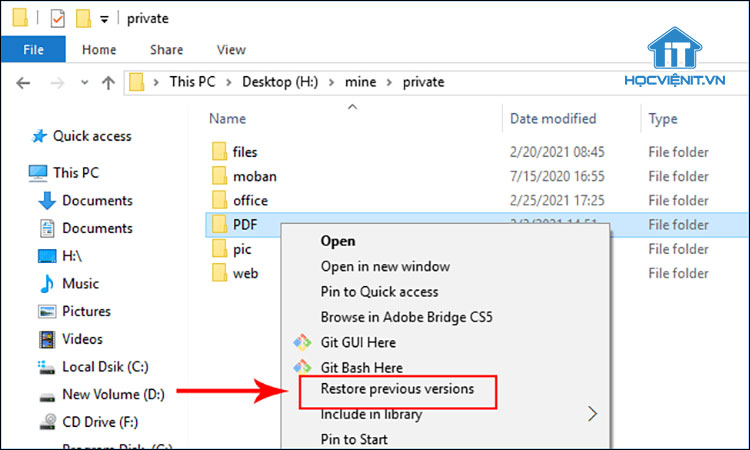
Bước 2: Bây giờ, bạn sẽ thấy danh sách các phiên bản trước đó có sẵn của tệp. Danh sách sẽ bao gồm các tệp được lưu trên bản sao lưu (Nếu bạn đang sử dụng Windows Backup để sao lưu tệp của mình) cũng như các điểm khôi phục.
Bước 3: Bạn hãy chọn một phiên bản và bấm Restore (Khôi phục).
Xem thêm: Bạn đã biết cách sửa lỗi File PDF mà không cần sử dụng phần mềm chuyên dụng chưa?
Trên đây là chia sẻ của Học viện iT.vn về nguyên nhân và cách khắc phục lỗi không mở được file PDF. Hy vọng những kiến thức này có thể giúp ích cho bạn trong quá trình học tập và làm việc. Nếu có bất cứ thắc mắc nào thì hãy để lại bình luận ngay dưới bài viết này hoặc inbox trực tiếp cho HOCVIENiT.vn để được giải đáp tốt nhất. Chúc bạn thành công!
Mọi chi tiết xin vui lòng liên hệ:
CÔNG TY CỔ PHẦN HỌC VIỆN IT
MST: 0108733789
Tổng đài hỗ trợ: 024 3566 8686 – Hotline: 0981 223 001
Facebook: www.fb.com/hocvienit
Đăng ký kênh Youtube để theo dõi các bài học của Huấn luyện viên tốt nhất: http://bit.ly/Youtube_HOCVIENiT
Hệ thống cơ sở đào tạo: https://hocvienit.vn/lien-he/
Học viện IT.vn – Truyền nghề thực tế cùng bạn đến thành công!



Bài viết liên quan
Hướng dẫn vệ sinh quạt tản nhiệt laptop cho học viên mới
Trong bài viết này, Học viện iT sẽ hướng dẫn các bạn học viên mới...
Th7
Hướng Dẫn Thay Quạt Tản Nhiệt Laptop – Quy Trình Chuẩn Học Viện iT
Thay quạt tản nhiệt laptop là kỹ năng cơ bản mà mọi kỹ thuật viên...
Th7
Lỗi Driver Windows 10/11: Cách Xử Lý Hiệu Quả Như Kỹ Thuật Viên Chuyên Nghiệp
Bạn gặp lỗi WiFi mất kết nối, loa không phát tiếng hay máy liên tục...
Th7
Làm gì khi gặp lỗi chuột máy tính bị đảo ngược trái phải?
Bạn đang gặp rắc rối vì chuột máy tính bị đảo ngược trái phải? Học...
Th7
Hướng dẫn sửa touchpad laptop bị tróc sơn, trầy xước
Vì phải tiếp xúc liên tục với ngón tay, touchpad rất dễ bị tróc sơn...
Th7
Hướng dẫn thay touchpad laptop cho người mới
Bài viết này sẽ hướng dẫn học viên Học Viện iT cách thay touchpad laptop...
Th7